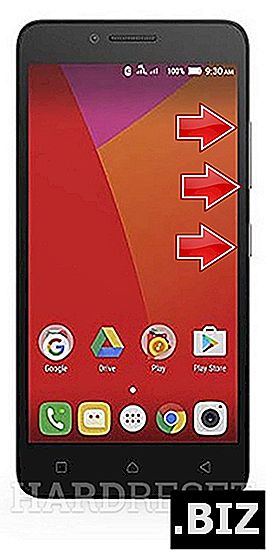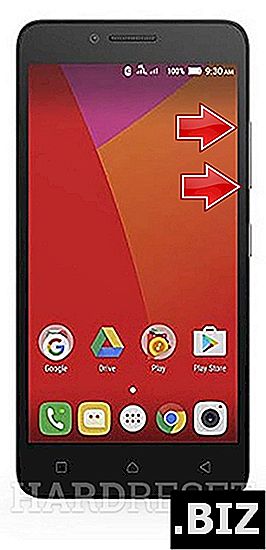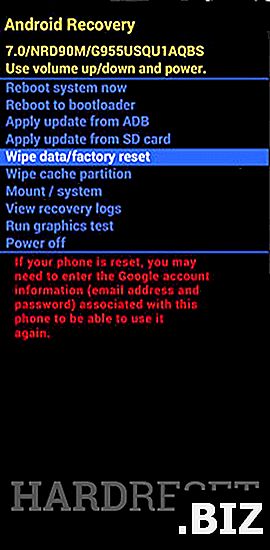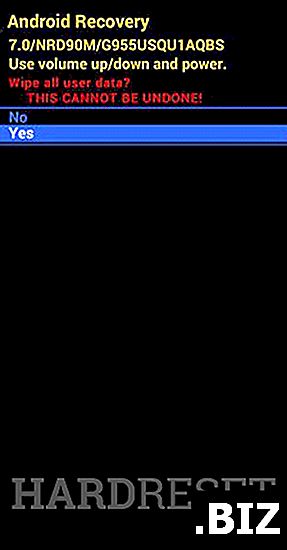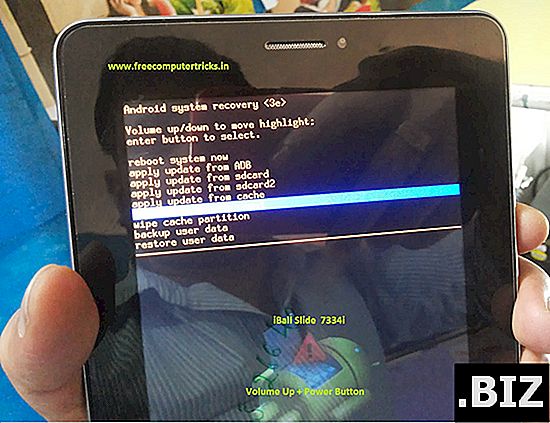Enheter LENOVO
hard reset LENOVO A6600 Plus
Hvordan tilbakestille LENOVO A6600 Plus til fabrikk ? Hvordan tørke alle data i LENOVO A6600 Plus? Hvordan omgå skjermlås i LENOVO A6600 Plus? Hvordan gjenopprette standardinnstillinger i LENOVO A6600 Plus?
Følgende opplæring viser alle metodene for master reset LENOVO A6600 Plus. Sjekk hvordan du oppnår hard tilbakestilling med maskinvarenøkler og Android 6.0 Marshmallow-innstillinger. Som et resultat vil LENOVO A6600 Plus være så ny og MediaTek MT6735P-kjernen din vil løpe raskere.
Første metode:
- Hvis du vil starte Hard tilbakestilling av telefonen, slår du av enheten ved å holde inne av / på-knappen og velge alternativet Slå av .

- Når telefonen slås av, holder du på Power-knappen + Volum opp + Volum nede, når Lenovo-logoen bare viser slipp-strømknappen.
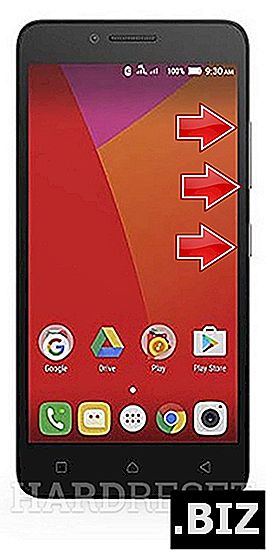
- Hold volumet oppe og volumet nede til du ser Android-figuren vises.
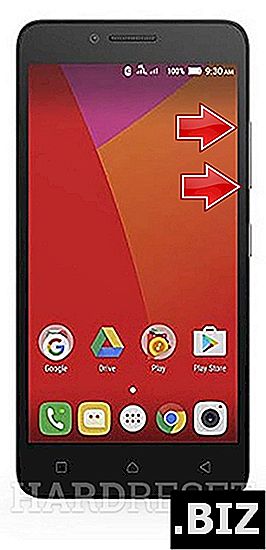
- Når du nå er på skjermen med roboten, holder du av / på-knappen og trykker Volum opp en gang.

- Du bør nå være på Android-gjenopprettingsmenyen og for å navigere i den, bruk volumtastene og av / på-knappen for å bekrefte.
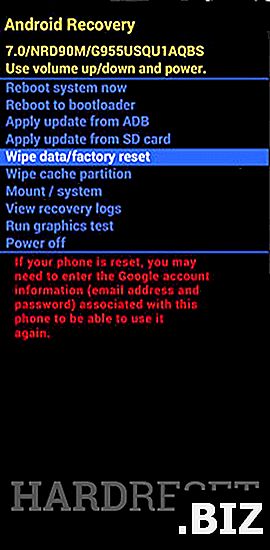
- Fortsetter hard tilbakestilling, velg Tørk data / tilbakestilling fra fabrikken med volumtastene og bekreft med strømknappen .
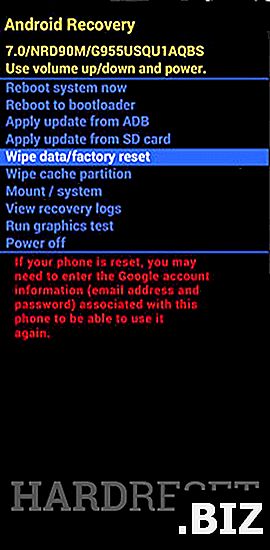
- Velg Ja ved hjelp av volumtastene og trykk på Power-knappen for å bekrefte.
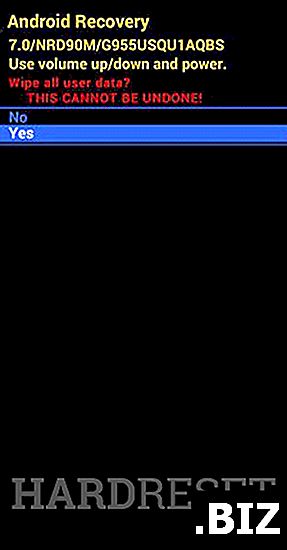
- Når dataene er utslettet, vil du være tilbake i Android-gjenopprettingsmenyen der du vil velge Reboot system nå og bekrefte med Power-knappen .
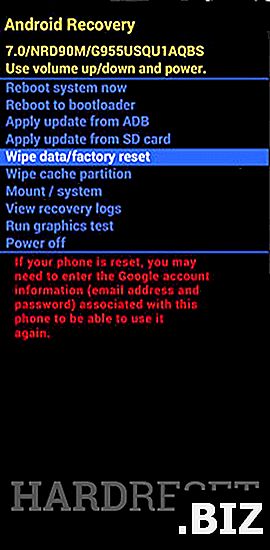
- Telefonen begynner å starte på nytt, og dette vil ta flere minutter. Når den er ferdig, vil du se velkomstskjermen til Android .
- Godt gjort, du har oppnådd Hard reset .